
将你的NEF照片因SD卡损坏、意外删除或格式化而丢失可能是一个大问题,尤其是如果你是一名专业摄影师或拍摄了大量重要照片的话。幸运的是,这并不是世界末日,因为你可以使用某些方法来恢复NEF照片。
在本文中,我们将快速了解NEF照片是什么,如果它们被意外删除或丢失,该如何恢复,以及成功恢复后如何查看它们。
什么是NEF照片?
尼康电子格式 (NEF) 是尼康相机专用的 RAW 文件格式。RAW 图像文件包含各种信息,包括相机 ID、设备设置、使用的镜头等,以及设备传感器捕捉的所有图像信息。NEF 由 RAW 照片本身和一个较小尺寸的 JPG 预览图组成。
NEF 格式相对于 JPEG 或 TIFF 等普通图像文件类型的优势在于,图像被捕捉为 NEF RAW 文件,不包括相机对锐化、色调、色调或白平衡所做的任何更改。相反,这种文件类型会将这些编辑保存为指令,允许您在不影响原始图像的情况下进行任意多次编辑。
NEF图像可能由于不同原因丢失,包括意外删除、SD卡损坏、格式化存储设备以及Nikon相机软件故障等。
Nikon NEF 格式也有 12 位或 14 位,这使得与其他图像文件类型相比具有更高的色调深度。
如何恢复已删除的NEF照片
NEF照片文件通常由尼康相机保存在存储卡中,因此这些文件被损坏、丢失或意外删除并不罕见。话虽如此,通过使用合适的恢复软件,例如Disk Drill 数据恢复,完全有可能检索这些文件。
无论是从SD卡、闪存驱动器、外部硬盘还是任何其他存储介质,Disk Drill都能轻松帮助您找回丢失的NEF照片。您只需按照以下简单步骤操作:
步骤 1。首先从官方网站正在下载下载 Disk Drill 。下载设置文件后,启动文件并按照屏幕上的说明进行操作,直到程序成功安装。
步骤 2。 运行Disk Drill应用程序,选择要恢复NEF照片的存储介质,然后按 搜索丢失的数据 按钮。
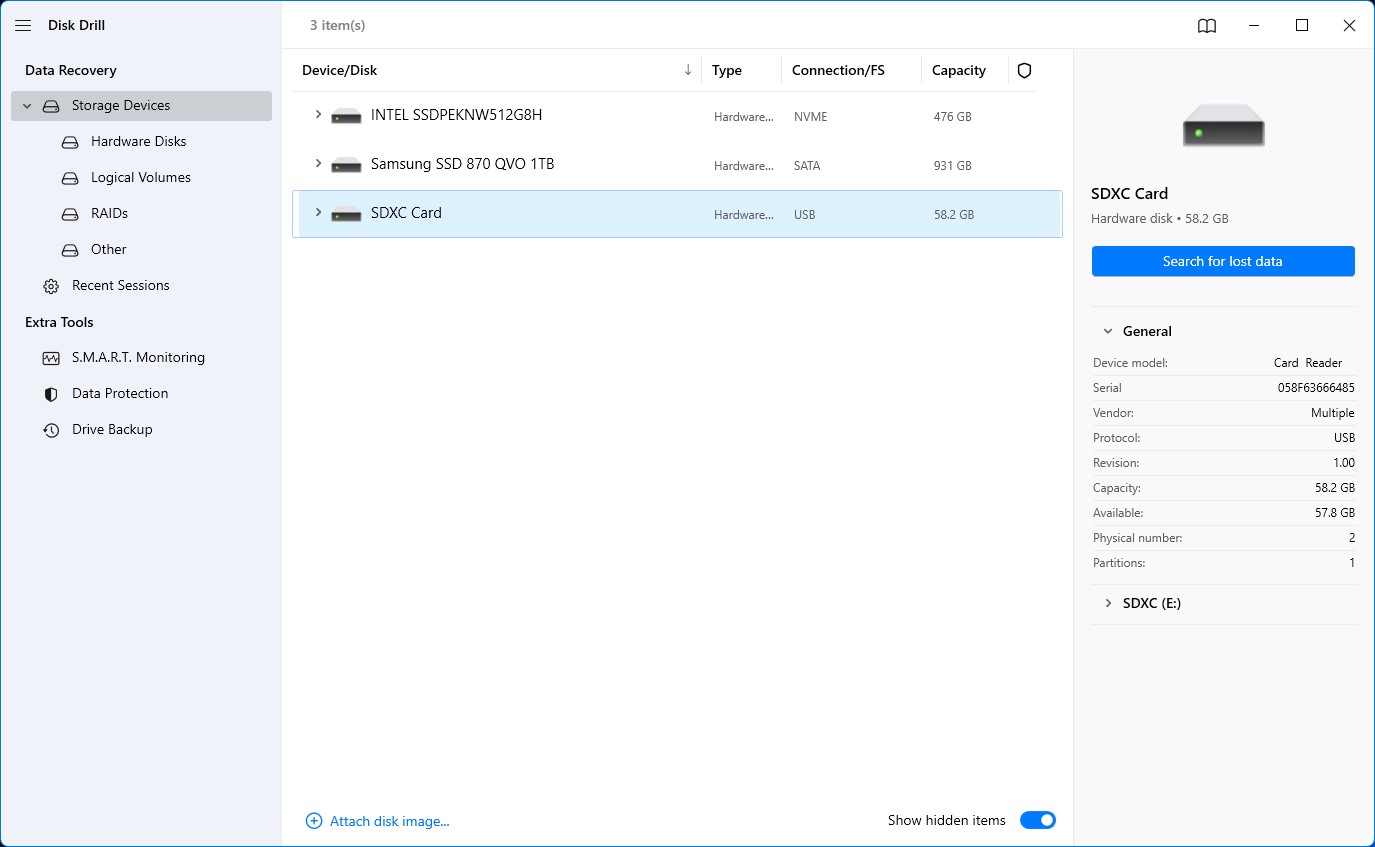
步骤 3。 恢复工具将开始搜索该存储介质中所有可恢复的文件。该过程所需的时间取决于您扫描的存储介质的速度以及整体大小。
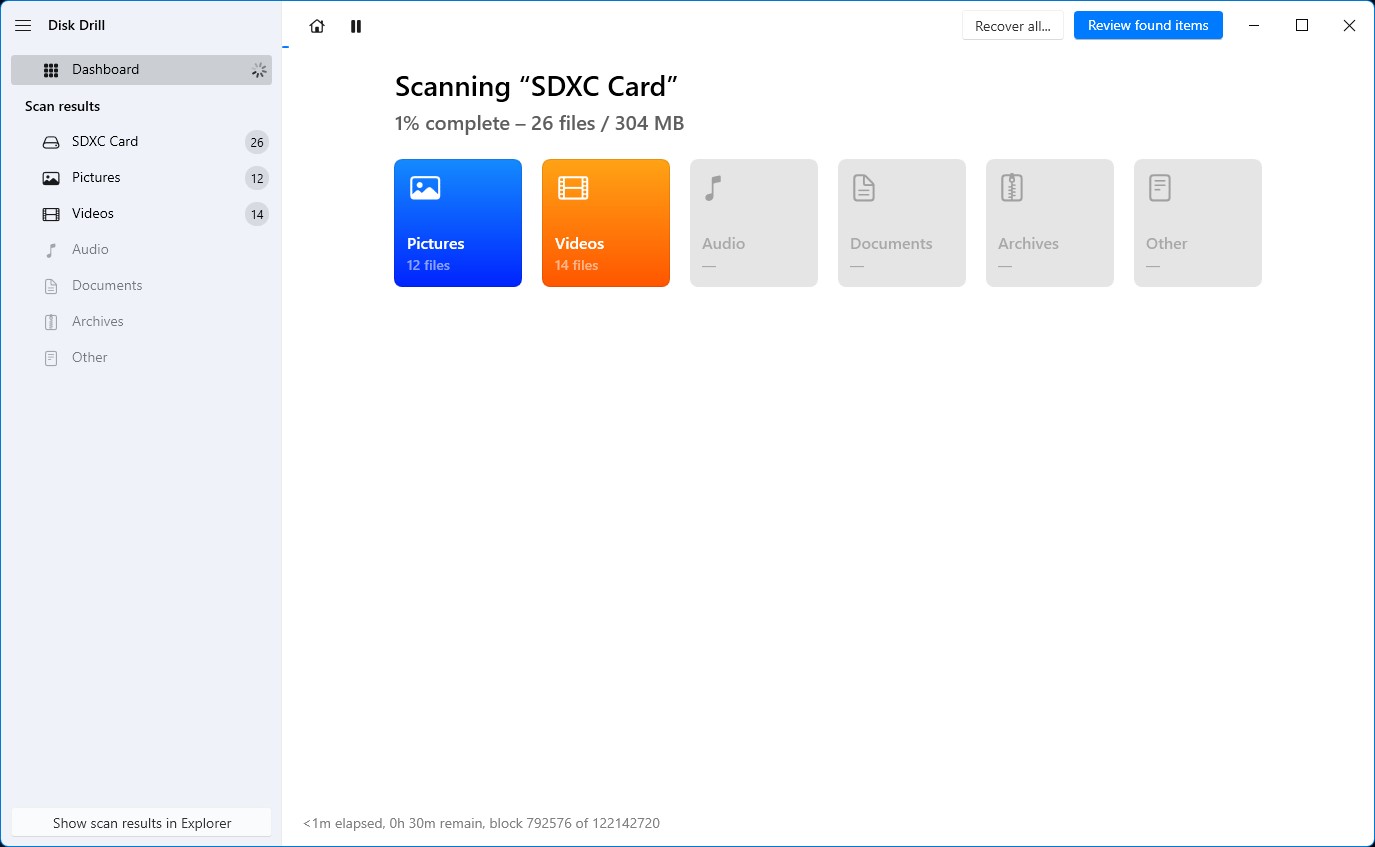
第4步。 扫描完成后,您可以通过从屏幕左侧选择 图片 来浏览所有有可能恢复的图片文件。 从那里,您可以按 类型 安排结果,然后向下滚动,直到找到所有可恢复的 NEF 照片。
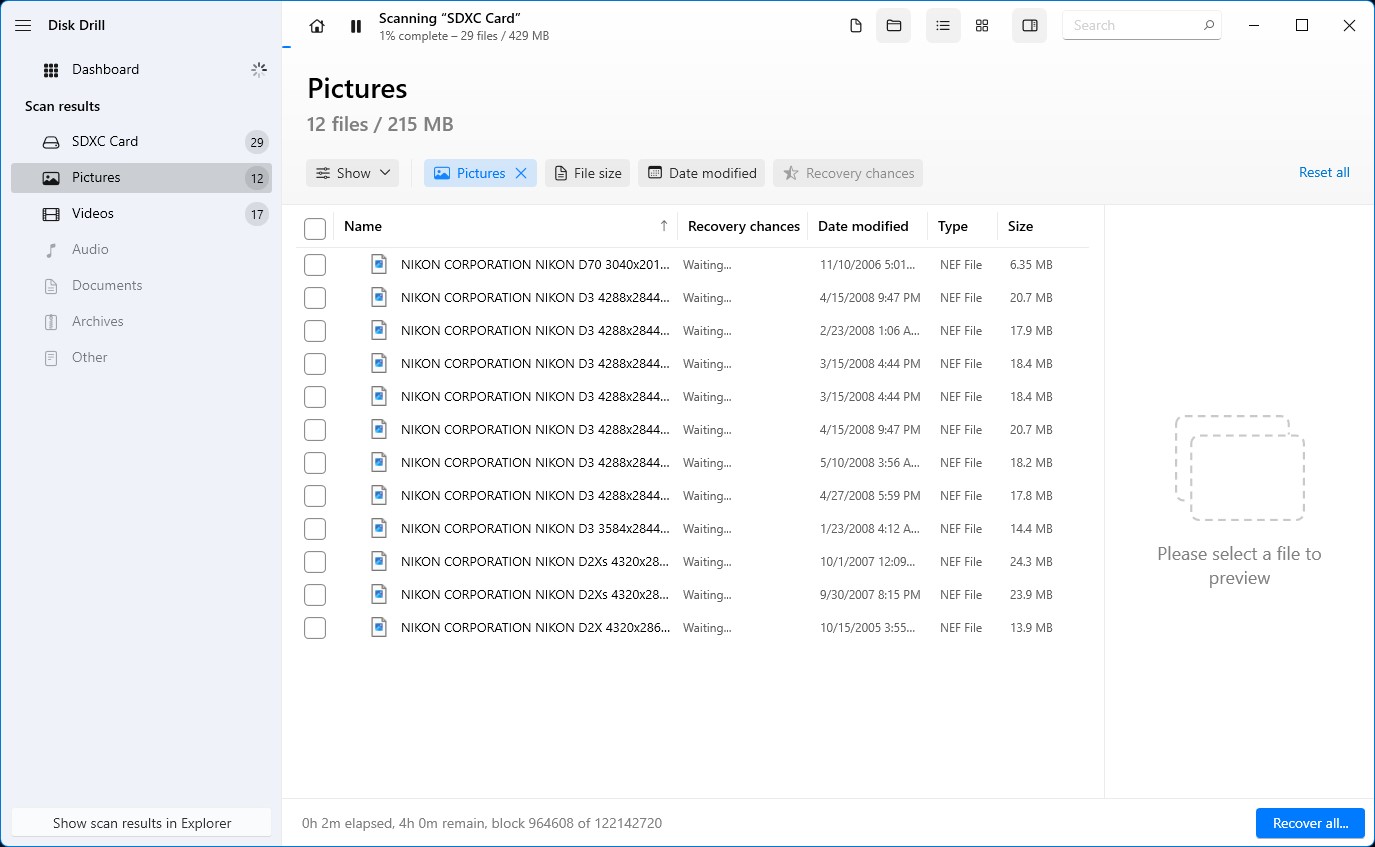
步骤 5。 通过勾选文件名旁边的复选框选择您要恢复的NEF照片,然后点击窗口底部附近的 恢复 按钮。
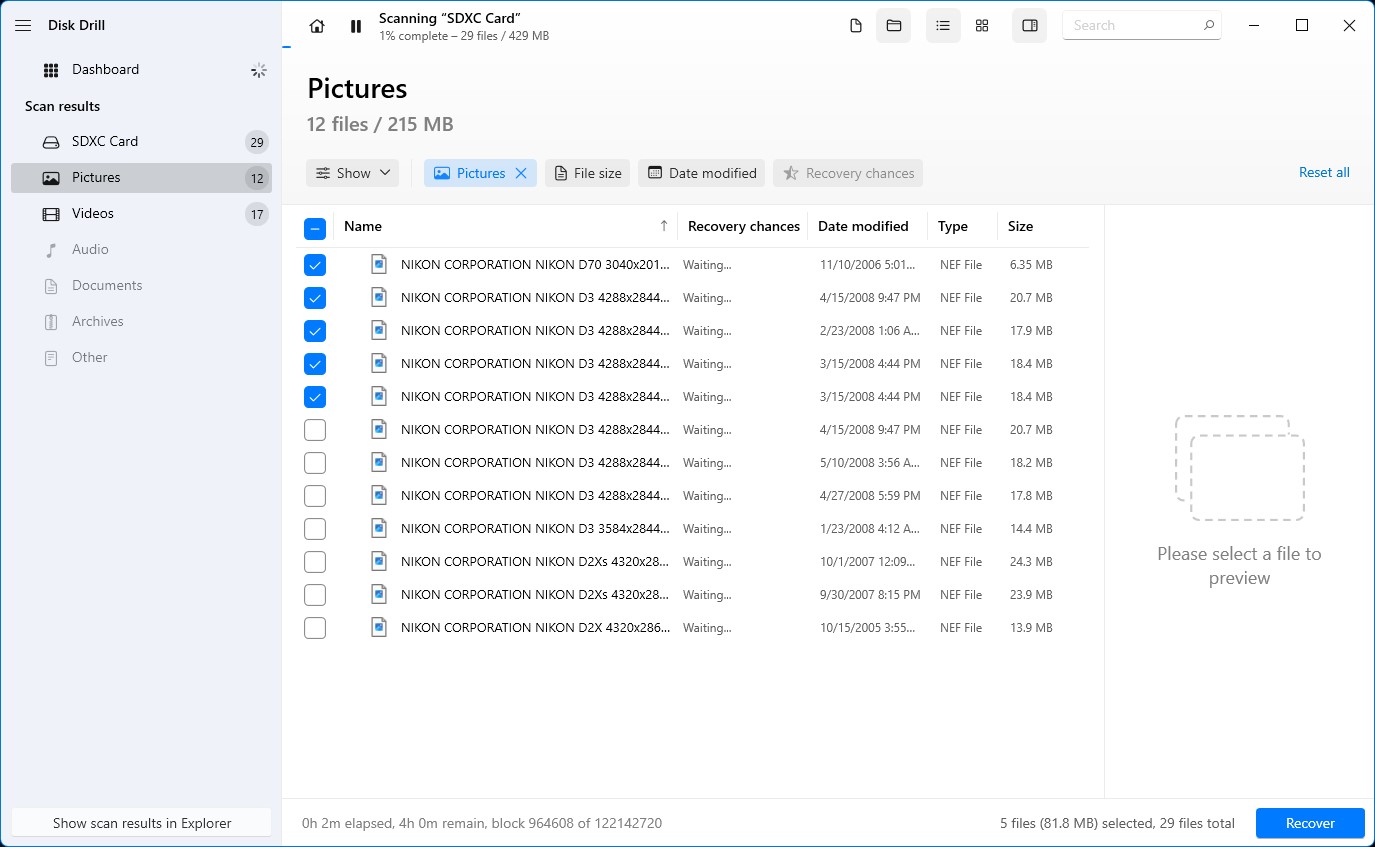
第 6 步。 系统会弹出一个窗口,要求您选择一个存储介质来保存恢复的文件。请注意,这必须与您正在恢复的介质不同。选择目标位置后,点击 下一步 按钮开始恢复。
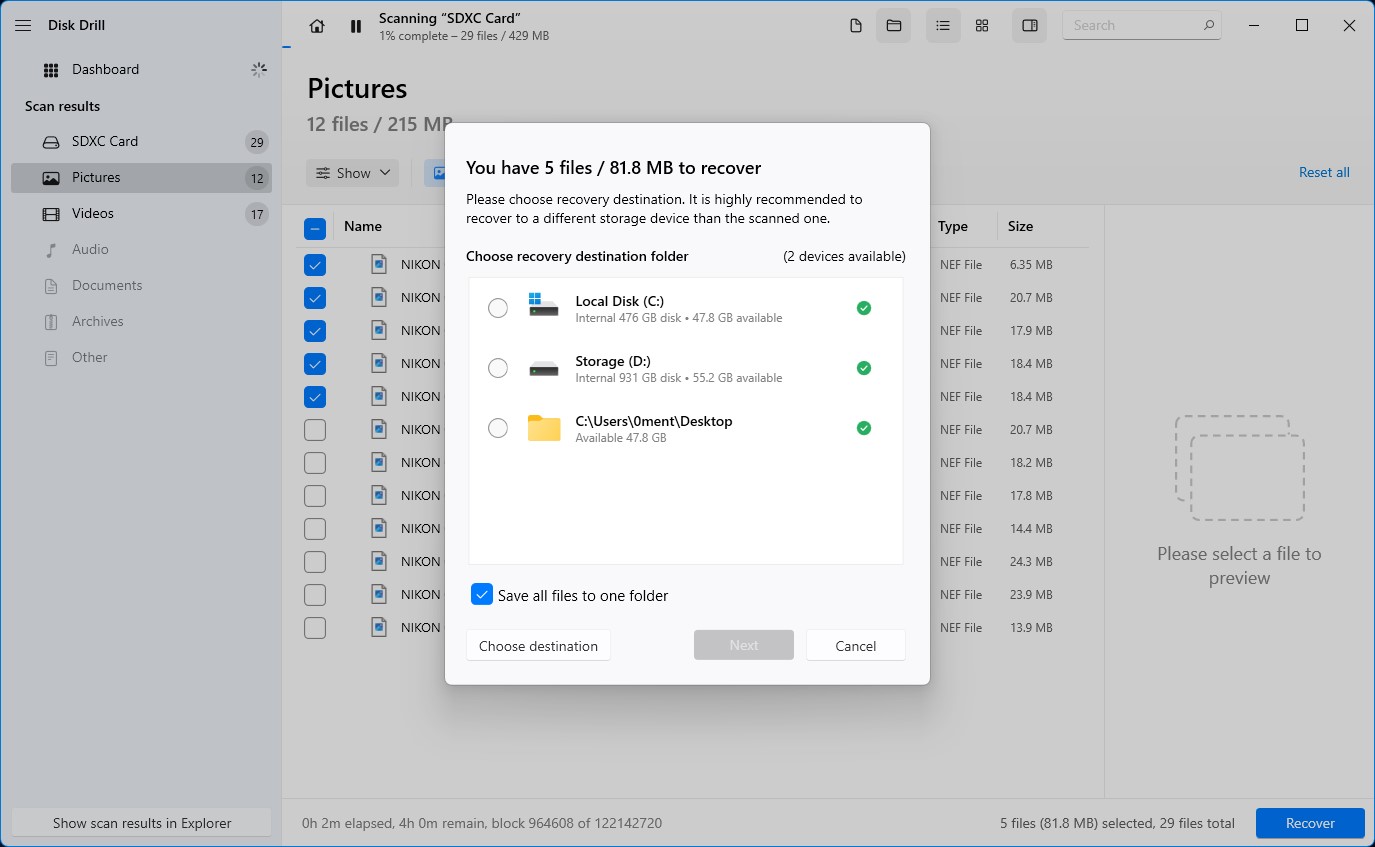
第7步。 恢复过程可能需要几秒钟到几分钟,或更长时间,这取决于您要恢复的文件的总体大小。完成后,您可以点击 在资源管理器中显示恢复的数据 按钮浏览检索到的文件。
如何查看恢复的 NEF 照片
Windows 通常可以使用其默认的照片应用查看 NEF 照片,但如果您遇到某些无法打开的文件,您可以安装官方尼康编解码器,这将帮助 Windows 识别这些文件。
如果您想知道如何在Mac上查看NEF照片,可以使用所有Mac机器都包含的Apple Preview应用程序,该程序完全支持NEF图像。或者,您可以下载并安装免费的Nikon [.NEF照片查看器,允许您打开NEF照片并进行编辑。该工具适用于Windows和Mac操作系统。
如何修复损坏的NEF照片
你可以尝试多种方法来修复损坏的NEF照片。下载Microsoft Nikon编解码包或安装官方ViewNX2都是可能解决无法使用默认程序打开的损坏NEF图像的有效方法。你还可以使用专用软件如Stellar Photo Repair工具。
我们在本节中列出了可以用来修复损坏的NEF照片的其他有效解决方案,并附有易于遵循的逐步指南。
方法 1: 将NEF照片转换为其他格式
将NEF照片转换为其他格式可能会使它们再次可访问。例如,您可以将损坏的NEF照片转换为DNG(数字负片)格式,该格式在不同设备之间提供更多支持和兼容性。
您可以使用像Adobe DNG 转换器这样知名的应用程序将损坏的文件保存为DNG。然后,检查您的文件是否可以再次查看。
此外,可以将NEF照片转换为其他图像格式,如PNG、JPG、GIF、PSD、TIFF或其他图像格式,以查看这是否修复了您的文件问题。
方法二: 使用修复工具
一些修复工具,如 Exiftool,专门修复损坏的NEF照片。Exiftool 可以修复特定相机(如D4、Df、D600、D610、D750、D800)的NEF照片。然而,它不能修复因内存卡问题、磁盘错误或其他软件错误而损坏的图像。
方法3: 提取JPEG预览文件
我们知道,从损坏的NEF照片中提取JPEG预览文件并不是在真正修复您的文件。然而,如果我们之前的方法未能成功修复您的损坏文件,那么获取预览可能比没有图像要好。
幸运的是,有像IrFanView这样的工具可以让你从损坏的图像中获取JPEG预览。你可以从他们的网站免费下载并使用 IrFanView。虽然它可以从你的NEF照片中提取JPEG预览,但它也可以作为一个图像编辑工具,具有滤镜、效果、绘图工具等额外功能。
结论
恢复已删除的尼康电子格式(NEF)文件并查看这些文件至关重要,尤其是对于那些每天都使用这些文件的摄影师。如果您丢失了NEF照片,像Disk Drill这样的数据恢复软件可以成为恢复文件的可靠工具。
如果你只是想访问或查看你的NEF照片,你可以使用ViewNX2在Mac和Windows上打开它们。对于Windows,你可以通过照片应用程序或Nikon Codec打开NEF照片。对于Mac,你可以使用Apple Preview打开NEF照片。
如果您的NEF照片损坏,您可以尝试将其转换为其他格式,看看是否能解决问题。如果不能,您可以使用Stellar Photo Repair工具和Exiftool等修复工具。如果这些方法仍无效,您可以使用IrFanView等提取工具从NEF照片中提取JPEG预览文件。




